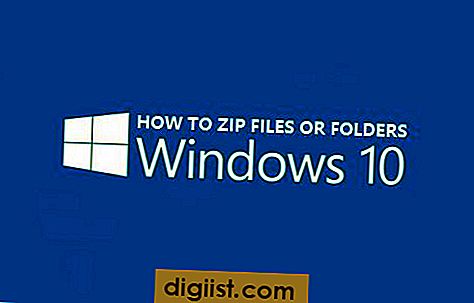Sahneyi hayal edin, en sevdiğiniz web sitesine göz atıyorsunuz veya dizüstü bilgisayarınızda en sevdiğiniz oyunun derinliklerindesiniz ve ekran aniden kararıyor. Daha da kötüsü, bilgisayarı açtığınızda monitör hiç açılmıyor. Sorun, bilgisayarınızın kapandığını düşünmenize neden olabilir, ancak sorun monitöre özgü olabilir. Düşük parlaklık ayarı gibi basit bir şey veya hasarlı bir monitör gibi daha ciddi bir şey olsun, genellikle yeni bir dizüstü bilgisayar almanız gerektiği anlamına gelmez.
Önyükleme Yapıyor mu?
Dizüstü bilgisayarınız gerçekten Windows'a önyükleme yapmıyorsa, sorun ekran olmayabilir. Bilgisayarı başlattıktan sonra tamamen siyah kalırsa, sorun BIOS veya Windows kurulumunuzda olabilir. Dizüstü bilgisayarınızı harici bir monitöre takarak bunu test edin. Harici monitör de siyah veya boşsa, sorununuz siyah ekran değil, yazılımınızla ilgili bir sorun olabilir. Harici monitör yoksa dizüstü bilgisayarınızdaki ışıklara dikkat edin. Güç, Caps Lock ve Num Lock ışıkları yanıyorsa, büyük olasılıkla bir monitör sorunuyla karşı karşıyasınız demektir.
Hızlı Düzeltmeler
Siyah bir ekranla karşılaşmanızın nispeten basit birkaç nedeni vardır. İlk olarak, bu ayarın sorun olmadığından emin olmak için dizüstü bilgisayarınızın parlaklığını yükseltin. Çoğu dizüstü bilgisayarda klavyeden ayarlamak için parlaklık tuşları bulunur. HP'ye göre, başka bir sorun gevşek bir bellek modülü olabilir. Dizüstü bilgisayarınızın belleğinin doğru ve tam olarak takıldığından emin olun, ardından tekrar deneyin. HP ayrıca bilgisayarı yalnızca AC gücüyle başlatmayı denemenizi önerir. Bunu yapmak için pili çıkarın ve AC adaptörünü dizüstü bilgisayarınıza ve duvar prizine takın. Bu, pilin veya dizüstü bilgisayarın şarj seviyesinin hiçbir şey görememenizin nedeni olmadığını doğrulamaya yardımcı olur.
Sürücüler ve BIOS
Dizüstü bilgisayarınızı harici bir ekrana bağlayabiliyorsanız, dizüstü bilgisayarınızın üreticisinin web sitesini ziyaret etmek ve en son sürücüleri indirmek için bunu kullanın. Görünüşte bir monitör sorunuyla ilgisiz görünen sürücüler bile hattı bir yerde karıştırıyor olabilir, bu nedenle güncel olmayan sürücüleri güncelleyin. Ayrıca, sürücüleri bulduğunuz herhangi bir BIOS güncellemesini de bulabilirsiniz. Bu önemli yazılım parçası, bir sorun varsa önyükleme sorunlarına neden olabilir, bu nedenle güncel tutulması ve düzgün çalışması önemlidir. Üreticinin destek web sitesini kullanarak, siyah ekrana neden olan marka veya modele özgü sorunları ve bunların nasıl düzeltileceğini de bulabilirsiniz. Bunların hiçbiri yardımcı olmazsa, BIOS'un sıfırlanmasıyla ilgili aygıta özel talimatlar için kılavuzunuza veya üreticinin web sitesine bakın.
Donanım Sorunları
Bir donanım sorunu, siyah ekranın olası en ciddi nedenidir, çünkü bu, potansiyel olarak bir şeyi değiştirmeniz gerekebileceği anlamına gelir. Computer Hope web sitesi, sorunun gevşek bir kablo olabileceği konusunda uyarıyor, ancak bunu anlamak için dizüstü bilgisayarınızı açmanız ve potansiyel olarak sökmeniz gerekeceği konusunda uyarıyor. Bir donanım sorunu monitörün çalışmasını engelliyorsa, monitör genellikle siyah yerine boştur. Benzer olsa da, boş bir monitör hala ışık yayar ve tam olarak çalışmasa bile kısmen işlevseldir. Siyah ekran, donanım arızası anlamına gelebilir. Computer Hope, garanti kapsamındaysa dizüstü bilgisayarınızı üreticiye, değilse bir tamirhaneye göndermenizi önerir. Site, böyle bir donanım sorununu kendiniz çözmeye çalışmanın işleri daha da kötüleştirebileceği konusunda uyarıyor.